你是不是也遇到过这种情况:明明USB转串口线插上电脑灯都亮了,但设备管理器里就是个“未知设备”?不管是连接单片机、打印机还是调试设备,全卡在“驱动没装好”这一步。别急,今天就来教你一步步搞定——Z-tek USB转串口驱动安装教程,小白也能看懂!

Z-tek是一个比较常见的USB转串口品牌,它主要用于把电脑的USB接口转成传统的RS232串口接口。很多工业设备、打印机、调试工具都还在用串口通信,所以这根小小的线非常实用。

图源:z-tek
不过,它能不能用,关键就看驱动装没装对。如果驱动装错了,会导致设备识别不出来、通信异常、连不上软件这些情况。
在安装驱动前,咱们先搞清楚电脑识别不了Z-tek的几种常见原因:
1、驱动未安装或损坏:这是最常见的情况。系统找不到匹配的驱动,就会显示“未知设备”或“USB转串口”带个黄色感叹号。
2、版本不兼容:比如你用的是Windows 11,而安装包是老旧的Win7版本,就容易出错。
3、插口或线材问题:有时候换个USB口,或者线材质量太差,也会导致识别失败。
4、系统屏蔽了驱动签名:部分Win10/Win11系统默认不允许安装“未签名”驱动。
如果你不想折腾那么多手动操作的步骤,或者不知道去哪下正确版本,那么不妨使用驱动人生帮你一键搞定。它能自动识别你电脑的硬件型号,并匹配官方驱动,无需担心安装错误。具体操作步骤:
① 下载驱动人生
点击下方按钮可直接下载最新版的驱动人生安装包。
② 扫描硬件
打开软件后点击“立即诊断”,它会自动检测所有硬件。
如果你插着Z-tek USB转串口线,它会直接识别到。
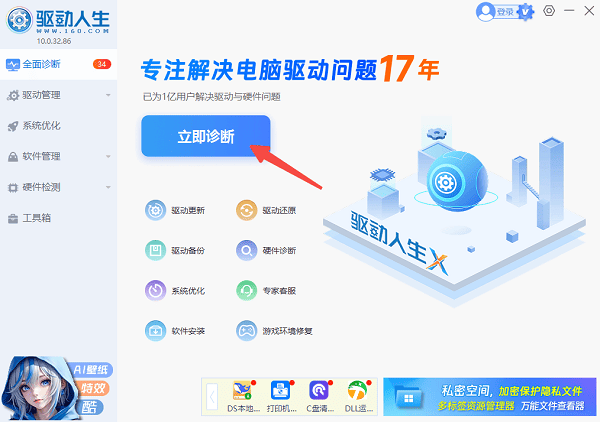
③ 点击安装驱动
软件会显示异常的驱动,包括USB转串口驱动,点击“全面修复”,等它跑完进度条就OK了。

④ 重启电脑
安装完成后建议重启,让系统加载新驱动。
如果你习惯自己手动装驱动,也可以这样操作:
① 找到Z-tek官网或可信驱动站点
进入Z-tek官方网站(或可信第三方驱动站),搜索对应的驱动型号。常见型号如:Z-tek ZE554B、Z-tek ZE565B、Z-tek ZE550,一般驱动文件会以“.exe”或“.zip”结尾。
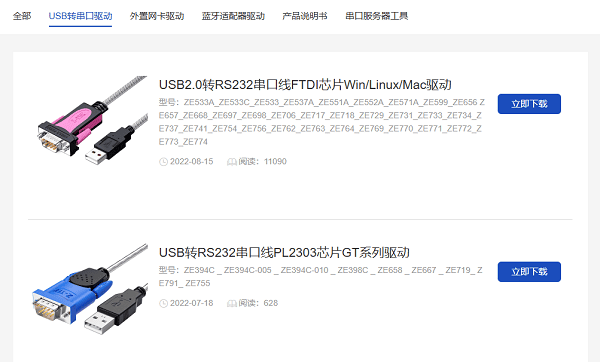
② 解压并安装
如果是.zip压缩包,先右键解压,再运行其中的setup.exe或install.exe。
安装时如果系统提示“驱动未签名”之类的安全警告,点击“仍然安装”。
③ 检查设备管理器
右键此电脑 → 管理 → 设备管理器打开,展开“端口(COM和LPT)”,能看到类似:
Prolific USB-to-Serial Comm Port (COM3),就说明安装成功了!
驱动装好后,我们可以验证一下是否真的成功:
① 打开设备管理器
展开“端口(COM和LPT)”,看是否出现“USB Serial Port (COM×)”这样的设备。

② 打开串口调试助手
用Z-tek线连接你的设备,看是否能正常通信,比如发送/接收指令。
③ 更改COM端口号
如果某些软件要求固定COM口,可以右键 → 属性 → 端口设置 → 高级 → 修改COM号。
如果你只是想让Z-tek USB转串口线能正常工作,其实没必要折腾太多。但对大多数人来说,最省心的还是使用驱动人生一键装好,稳妥又省事。此外,也能帮你顺带优化其它硬件驱动,让电脑处于最佳状态。